Como melhorar a qualidade de vídeo no Windows
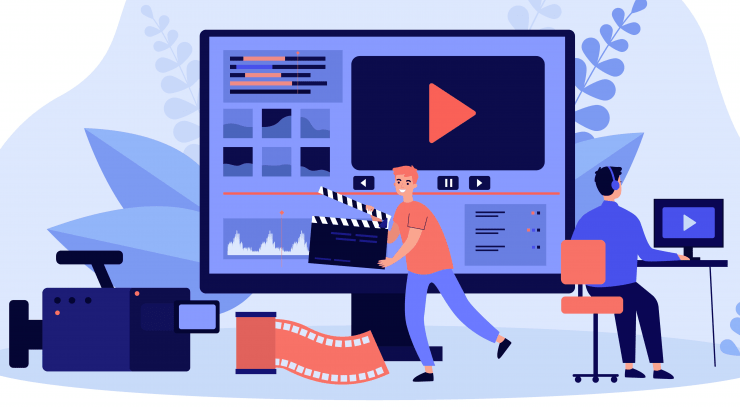
Se o mesmo arquivo de vídeo parece diferente entre dois PCs, verifique HDR, gama de cores, aceleração por hardware, perfil de cor e calibração do monitor. Ative HDR apenas se o monitor o suportar, calibre cores com ferramentas integradas ou um colorímetro, e ajuste configurações da placa gráfica e do reprodutor. Use a lista de verificação e o fluxograma para diagnosticar problemas rapidamente.
Por que dois PCs exibem o mesmo vídeo de forma diferente
Dois ecrãs com a mesma resolução nominal (por exemplo 1920 x 1080) podem exibir imagens muito diversas. Isso acontece por diferenças em:
- Gama de cores suportada (WCG vs SDR).
- Suporte a High Dynamic Range (HDR).
- Perfis de cor aplicados (ICC).
- Processamento por GPU e aceleração de vídeo.
- Configurações internas do monitor (contraste, gama, saturação, nitidez).
- Cabos e portas usados (HDMI/DisplayPort e versões).
Este artigo mostra como verificar e ajustar cada ponto no Windows, com passos práticos, listas de verificação, modelos mentais e um fluxograma para diagnóstico.
Configurações de Cor HD do Windows
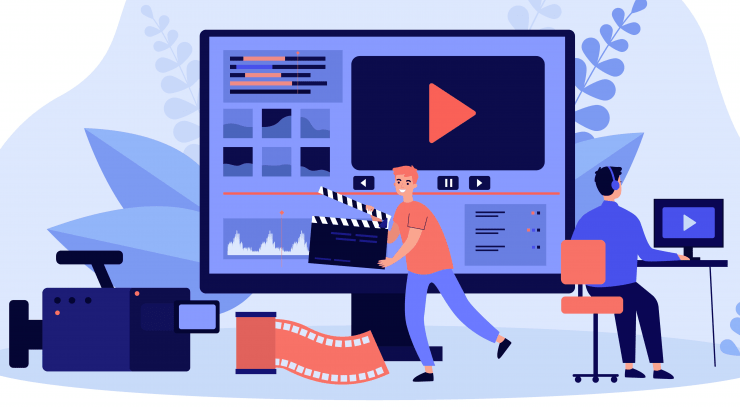
No Windows, as opções de Cor HD concentram-se em duas áreas: High Dynamic Range (HDR) e Wide Color Gamut (WCG). HDR aumenta contraste entre áreas brilhantes e escuras. WCG amplia o alcance de tons e saturações em relação ao SDR.
Passos rápidos para verificar suporte a HDR e WCG:
- Abra o menu Iniciar e procure por ‘Configurações de Cor HD do Windows’ ou aceda por Configurações > Sistema > Exibição > Configurações de Cor HD.
- Selecione o ecrã ativo na lista.
- Consulte a secção Capacidades do ecrã para ver se o monitor aceita HDR, jogos e apps HDR.
Nota importante
Mesmo que o ecrã suporte HDR, a reprodução HDR pode vir desativada por padrão. Ative o toggle Stream HDR Video para permitir streaming HDR. Depois, calibre o ecrã para equilibrar brilho, contraste e tons médios.
Como calibrar a reprodução HDR
- Clique em Alterar configurações de calibração.
- Passe o cursor sobre o thumbnail do vídeo e escolha Ecrã Inteiro.
- Arraste o slider até encontrar o ponto com melhor equilíbrio para conteúdos HDR.
- Para reverter, clique em Resetar Calibração.
Consumo de bateria
Há uma definição para controlar o comportamento do HDR quando o portátil está na bateria. Pode escolher prioridade por desempenho ou por poupança de bateria. Ative Não permitir streaming de vídeo HDR na bateria se quiser poupar energia.
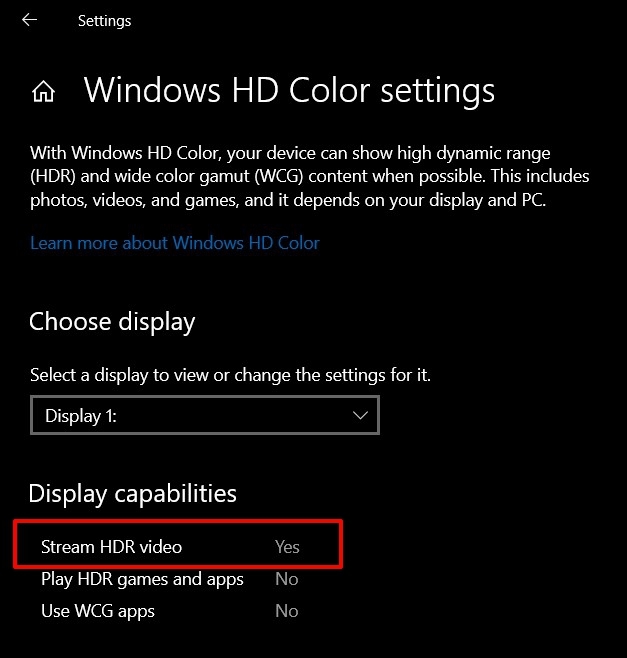
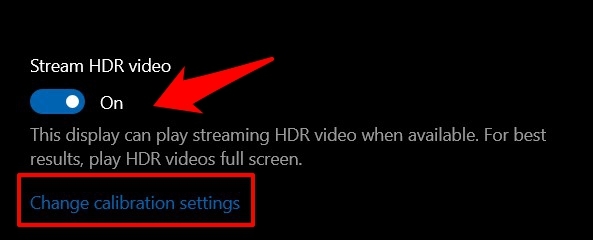
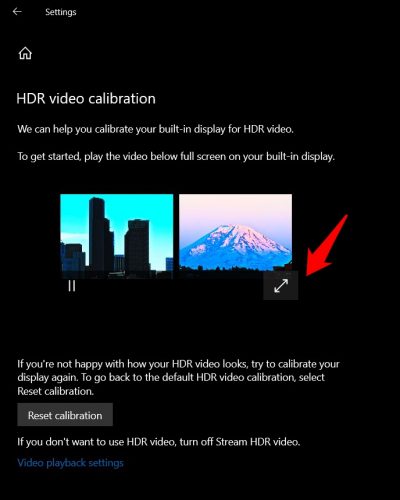
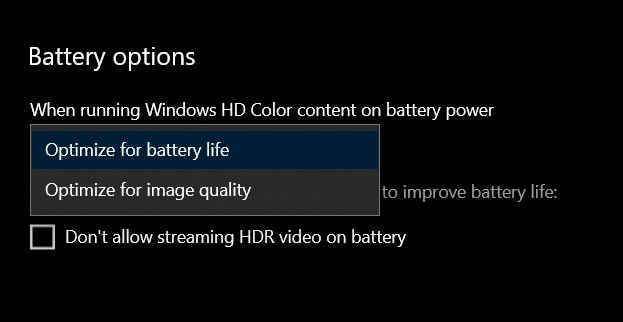
Configurações de exibição de apps UWP
Aplicações UWP (Universal Windows Platform), como o Microsoft Edge e Filmes e TV, respeitam as definições de reprodução do Windows. Apps da Microsoft Store, como Netflix, também seguem essas definições.
Como ajustar:
- Pressione Windows+I para abrir Configurações.
- Vá a Aplicações.
- Selecione Reprodução de vídeo no menu lateral.
- Analise cada opção e ajuste conforme o seu caso.
Opções relevantes
- Configurações de Cor HD do Windows: ligações para a mesma secção HDR que já vimos.
- Processar vídeo automaticamente para melhorá-lo: habilita aceleração por hardware para UWP suportadas; usa GPU para pré-processamento e redução de ruído.
- Prefiro que o vídeo seja reproduzido em resolução mais baixa: útil em ligações limitadas ou redes com contagem de dados.
- Opções de bateria: escolha entre qualidade e poupança ao usar bateria.
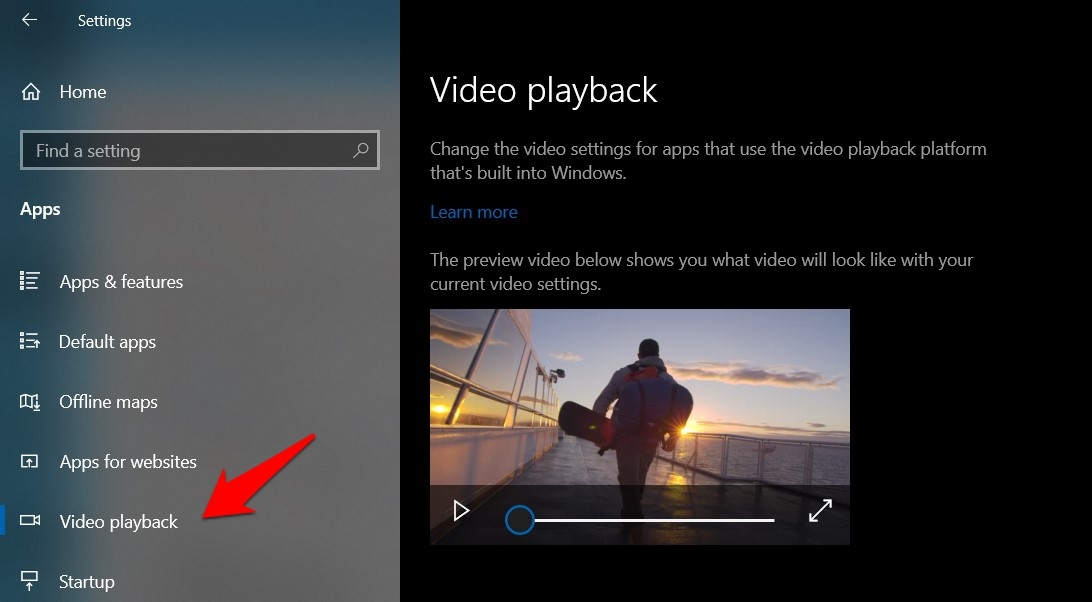

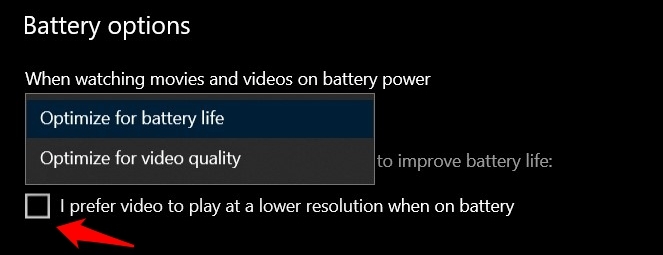
Ajustar a resolução do ecrã
O Windows tenta definir automaticamente a melhor resolução. Contudo, em certas condições (bateria fraca, GPU limitada), o sistema pode reduzir a resolução para poupar recursos.
Para alterar manualmente:
- Windows+I > Sistema > Ecrã.
- Localize Resolução de ecrã e escolha a desejada na lista.
- Recomendamos usar o nível marcado como Recomendado, porque o Windows considera fatores diversos antes de marcar essa opção.
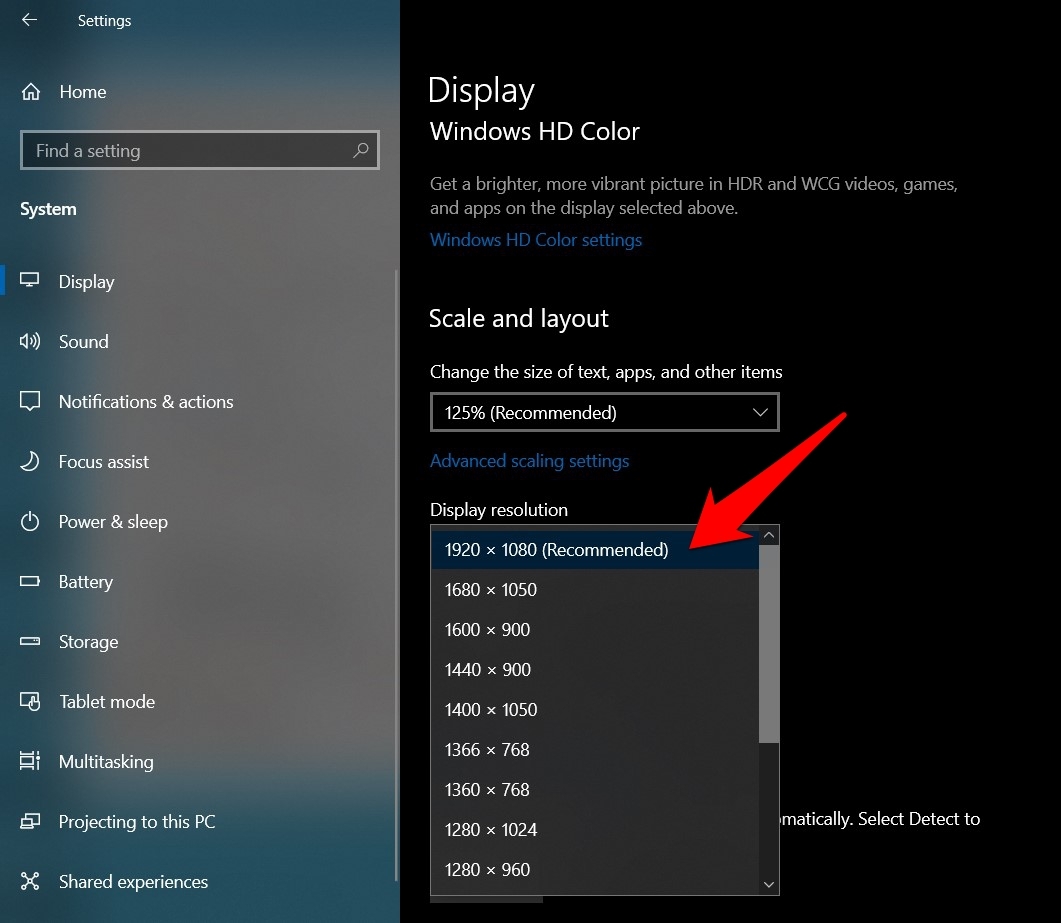
Quando mudar a resolução ajuda
- Jogos com uso intensivo de GPU.
- Gravação ou streaming ao vivo quando procura estabilidade de FPS.
- Ecrãs externos com modo de escala diferente do laptop.
Calibrar o ecrã para cores precisas
Se as cores parecem deslocadas, calibre o ecrã. A calibração corrige cor, contraste e nitidez aparente. ClearType melhora a legibilidade do texto.
Passos para calibrar com ferramentas do Windows:
- Abra o Painel de Controlo e altere Ver por para Ícones grandes.
- Vá a Gestão de Cores e abra o Separador Avançado.
- Clique em Calibrar Ecrã e siga as instruções para ajustar balanço de cores, gama e contraste.
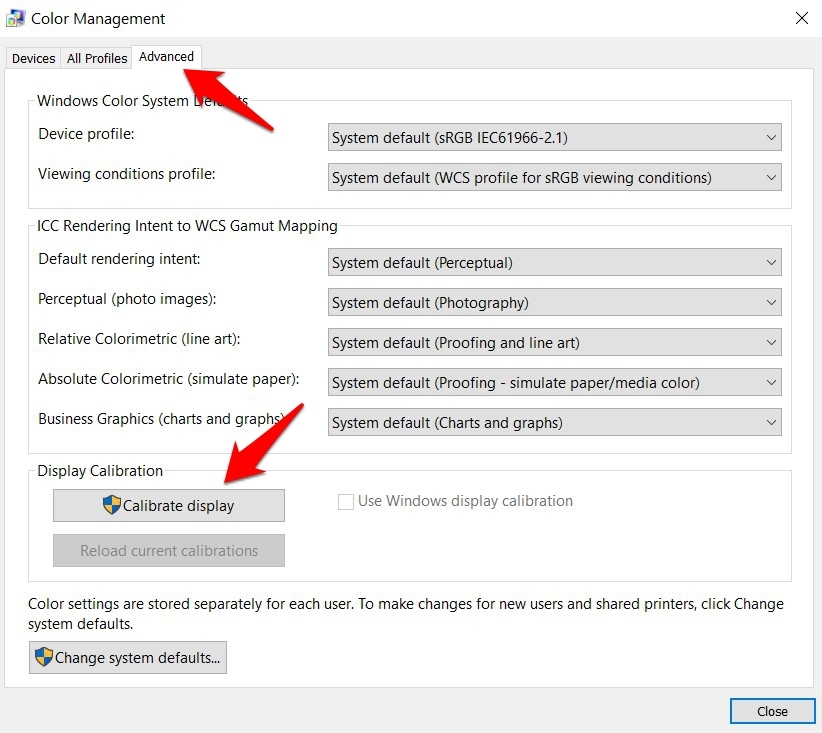
- Após calibrar, o Windows abre o Ajuste de Texto ClearType. Ative ClearType e avance para escolher as amostras mais nítidas até concluir.
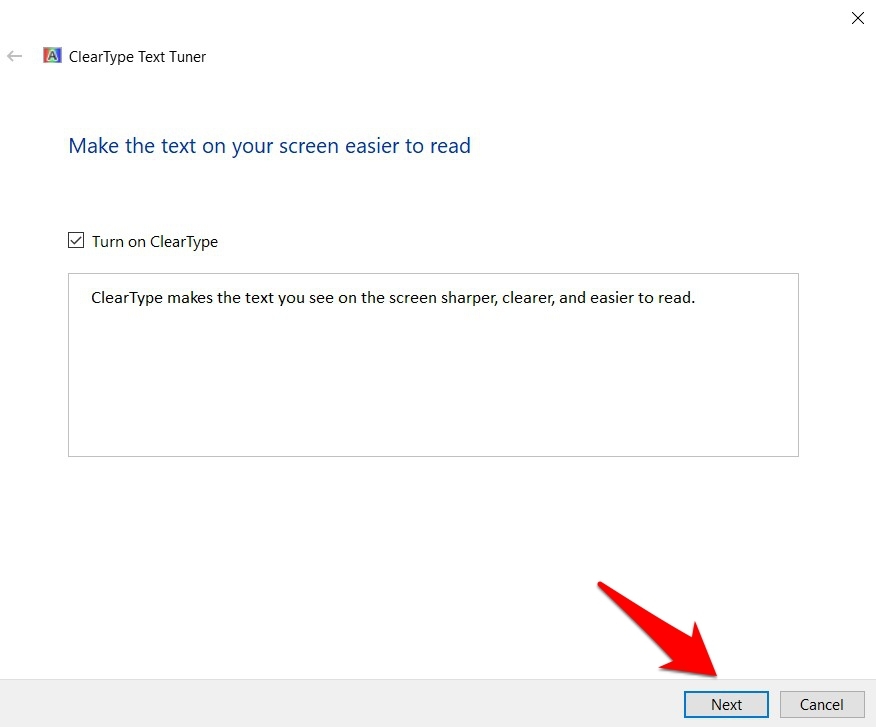
Quando usar um colorímetro
A calibração manual melhora muito, mas para consistência profissional (edição de vídeo/fotografia), use um colorímetro externo. Esses dispositivos geram um perfil ICC que garante correspondência entre ecrãs e impressoras.
Ajustar definições através da placa gráfica
Se as definições padrão não bastarem, altere opções no painel da placa gráfica (Nvidia, AMD, Intel). As alterações aqui afetam cor, nitidez, sincronização vertical e processamento 3D.
Exemplo com Nvidia:
- Clique com o botão direito na área de trabalho e escolha Painel de Controlo Nvidia.
- Abra Configurações 3D.
- Revise opções como Antialiasing, V-Sync, taxa de atualização e perfil de cores.
Leia sempre a descrição de cada configuração antes de mudar. Ajustes errados podem degradar qualidade de imagem ou prejudicar desempenho.
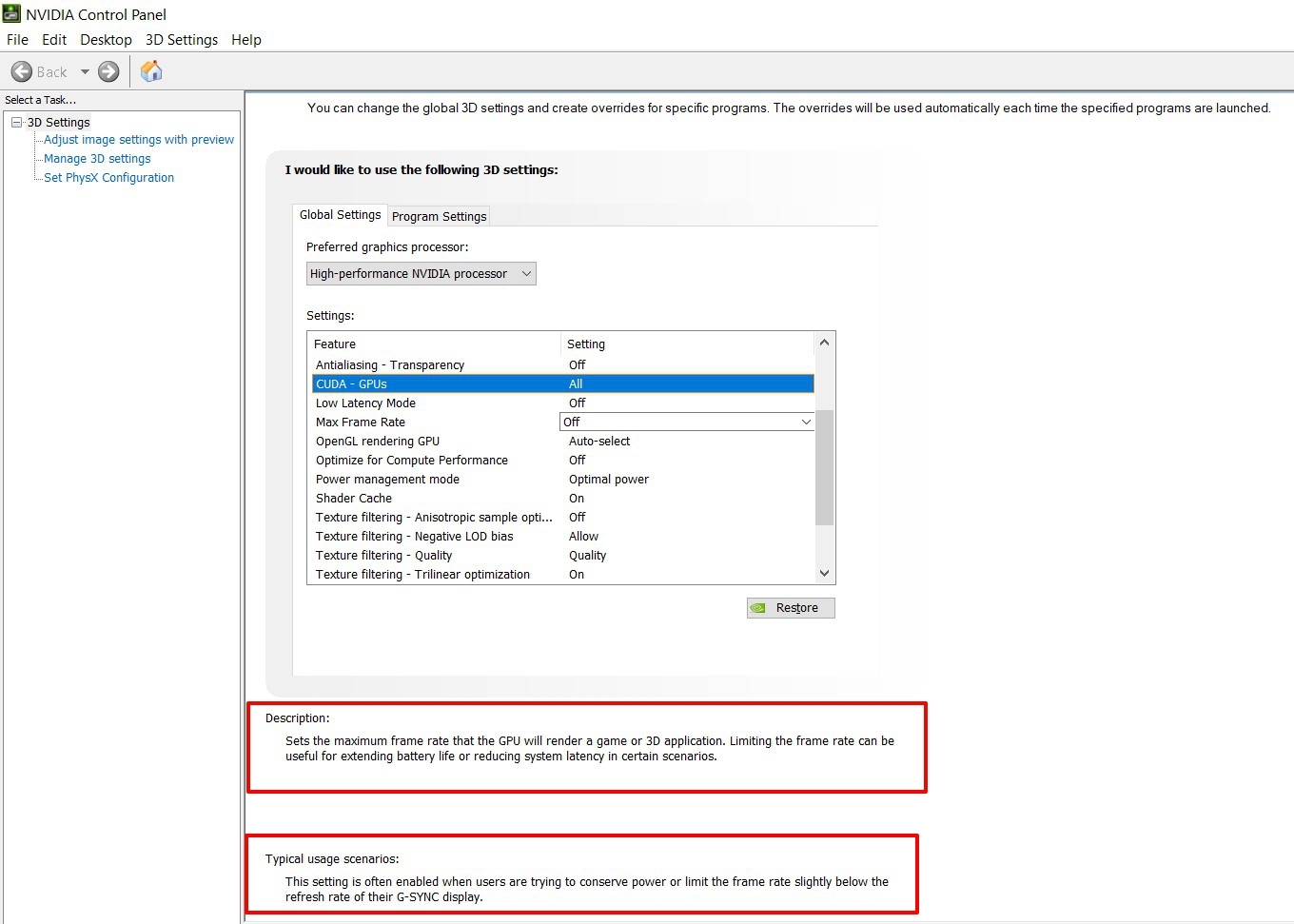
Melhorias de software e reprodutores
Nem sempre a culpa é do Windows. Muitos reprodutores oferecem filtros e melhorias:
- VLC e MPC-HC permitem pós-processamento, equalização de cores, desentrelaçamento e filtros de nitidez.
- Reprodutores integrados de streaming podem aplicar conversão de gama.
- Plugins e filtros especializados reduzem ruído ou ampliam detalhes (chroma upscaling, sharpening com limites).
Recomendação prática
Teste o mesmo arquivo em dois reprodutores e compare. Se um reprodutor aplica melhorias que preferir, ajuste as definições do reprodutor principal.
Cabos, portas e configurações de frequência
Um cabo HDMI antigo ou uma porta com versão limitada pode impedir o HDR ou limitar a largura de banda. Verifique:
- Versão do cabo HDMI ou DisplayPort.
- Versão do HDMI do monitor/placa gráfica (HDR real precisa de HDMI 2.0+ ou DisplayPort 1.4+ em muitos casos).
- Taxa de atualização e profundidade de cor em Configurações de Ecrã.
Se tiver flicker, cores apagadas ou ausência de HDR, troque por um cabo certificado e confirme as entradas no manual do monitor.
Quando as melhorias falham — exemplos e causas comuns
- O vídeo parece desbotado após ativar HDR: o ecrã pode não ter gama dinâmica suficiente.
- Aceleração por hardware causa artefatos: driver de GPU desatualizado ou codec incompatível.
- Cores diferentes entre ecrãs: perfis ICC diferentes ou modos de cor do monitor.
- Queda no desempenho ao ativar pós-processamento: GPU insuficiente.
Solução genérica
- Reverter alteração recente.
- Atualizar drivers de GPU.
- Testar com outro reprodutor.
- Resetar calibração do Windows e do painel da placa gráfica.
Abordagens alternativas
- Usar um LUT e software de correção de cor para reprodução profissional.
- Trabalhar em SDR e converter para HDR apenas na exportação, se a sua cadeia de produção não for totalmente HDR.
- Usar um monitor secundário calibrado para revisão de cor enquanto edita no principal.
Modelo mental rápido
Pense em três camadas para diagnosticar variações na imagem:
- Input — arquivo/stream e seu espaço de cor e metadados HDR.
- Pipeline — driver, codecs, reprodutor e aceleração por hardware.
- Output — monitor, perfil de cor, cabos e configurações OSD.
Corrija de cima para baixo: se o input estiver em HDR mas o pipeline não reconhecer, configure codecs e reprodutor antes de tocar no ecrã.
Níveis de maturidade para configurações de vídeo
- Básico: usar definições automáticas do Windows, ClearType ativado.
- Intermediário: verificar HDR, ativar aceleração por hardware, ajustar resolução e escala.
- Avançado: calibrar com colorímetro, criar perfis ICC, ajustar painel da gráfica e usar reprodutor com filtros.
- Profissional: fluxo de trabalho com LUTs, monitores de referência e verificação entre dispositivos.
Caixa de referência rápida
- HDR útil se o ecrã e a cadeia suportarem HDR nativo.
- WCG aumenta saturação e gama; não force se o ecrã for SDR.
- ClearType só afeta texto; não melhora vídeo.
- Cabos e versões definem se o HDR chega ao ecrã.
Mini-metodologia para otimizar a qualidade de vídeo (passo a passo)
- Verificar ficheiro: confirmar se é SDR ou HDR e qual espaço de cor.
- Verificar cabo e porta: HDMI/DP versão compatível.
- Drivers: atualizar GPU para a versão mais recente estável.
- Windows: Configurações de Cor HD — ativar HDR se suportado e calibrar.
- Reprodutor: ativar ou desativar aceleração por hardware, testar filtros.
- Calibração: usar Calibrar Ecrã do Windows, e ClearType para texto.
- Comparar: testar o mesmo ficheiro em dois reprodutores e em outro ecrã se possível.
Checklist por função
Utilizador casual
- Ativar ClearType.
- Verificar resolução recomendada.
- Ativar o modo de reprodução de vídeo em resolução inferior se tiver dados limitados.
Gamer
- Confirmar taxa de atualização e V-Sync no painel da gráfica.
- Ajustar resolução para equilibrar FPS e qualidade.
- Desativar pós-processamento que cause input lag.
Editor de vídeo
- Calibrar com colorímetro.
- Usar perfis ICC consistentes.
- Trabalhar em espaço de cor adequado e exportar para o espaço de destino.
Fotógrafo
- Validar correspondência entre ecrã e impressão.
- Usar LUTs para visualização precisa.
- Garantir iluminação ambiente controlada.
Procedimento de resolução de problemas (runbook)
- Confirmar que o ficheiro não está corrompido: reproduzir noutro dispositivo.
- Atualizar drivers de vídeo.
- Testar com e sem aceleração por hardware.
- Alterar reprodutor e verificar diferenças.
- Verificar perfil ICC e resetar se necessário.
- Substituir cabo por um certificado de maior versão.
Critérios de aceitação
- O vídeo tem níveis de preto detalhados sem esmagamento.
- As cores principais (vermelho, verde, azul) não aparecem com dominante pronunciada.
- Não há stuttering nem artefatos visuais após ativar aceleração por hardware.
Fluxograma de decisão para diagnosticar diferenças na imagem
flowchart TD
A[Começar: Verificar ficheiro] --> B{Ficheiro HDR?}
B -- Sim --> C{HDR reconhecido pelo Windows?}
B -- Não --> D[Testar reprodutor e aceleração]
C -- Sim --> E{Ecrã suporta HDR nativo?}
C -- Não --> F[Atualizar drivers e codecs]
E -- Sim --> G[Ativar HDR e calibrar]
E -- Não --> H[Forçar SDR ou usar ecrã compatível]
D --> I{Artefatos?}
I -- Sim --> F
I -- Não --> J[Verificar perfis ICC e painel da gráfica]
F --> G
G --> K[Fim: testar reprodução]
H --> K
J --> KTestes e critérios de aceitação
- Reproduzir um clipe de teste HDR e um de SDR, verificar se o Windows indica HDR quando aplicável.
- Reproduzir o mesmo ficheiro em dois reprodutores; os níveis de brilho e cor não devem diferir drasticamente após calibração.
- Confirmar que a ativação da aceleração por hardware reduz uso de CPU sem introduzir artefatos.
Glossário em 1 linha
- HDR: High Dynamic Range, aumenta alcance entre sombras e realces.
- WCG: Wide Color Gamut, amplia a paleta de cores além do sRGB.
- ICC: Perfil de Cor que mapeia cores entre dispositivos.
- ClearType: Ajuste de subpixel para texto mais nítido no Windows.
Segurança e privacidade
Ajustes de vídeo e calibração não transferem dados pessoais. Atualizar drivers exige conexões à internet; faça downloads das fontes oficiais do fabricante para evitar software malicioso.
Problemas comuns e soluções rápidas
- Sem HDR disponível: confirmar cabo e entrada, atualizar drivers e ativar Stream HDR Video.
- Vídeo muito escuro após HDR: ajustar slider de calibração e reduzir brilho do ecrã.
- Quedas de performance: desativar filtros do reprodutor e reduzir resolução ou desativar aceleração por hardware temporariamente.
Conclusão
Melhorar a qualidade de vídeo no Windows exige verificar a cadeia completa: ficheiro, pipeline e ecrã. Comece por confirmar suporte a HDR e WCG, atualize drivers, calibre o ecrã e ajuste o painel da placa gráfica quando necessário. Se trabalhar com média profissional, invista num colorímetro e num monitor de referência.
Resumo final
- Nem sempre há uma definição universal que sirva todos os ecrãs.
- Ative HDR apenas com confirmação de suporte e calibre após ativação.
- Use perfis ICC e ferramentas de calibração para consistência profissional.
Se tiver sugestões ou resultados que queira partilhar sobre Como melhorar a qualidade de vídeo no Windows, escreva nos comentários. Inscreva-se no nosso canal DigitBin no YouTube para tutoriais em vídeo. Boa visualização e sucesso nas correções!
Materiais semelhantes

Instalar e usar Podman no Debian 11
Apt‑pinning no Debian: guia prático

Injete FSR 4 com OptiScaler em qualquer jogo
DansGuardian e Squid com NTLM no Debian Etch

Corrigir erro de instalação no Android
